电脑如何开wifi热点给手机使用,在今天的数字化时代,无论您是学生还是职场人士,使用电脑和手机的频率都越来越高。在移动互联网时代,我们经常需要使用Wi-Fi连接因特网来获取信息或进行交流。但有时我们会发现,在某些地方我们无法连接到Wi-Fi网络,在这种情况下,电脑的WiFi热点功能可以提供一个可靠的替代方案。今天我们来了解一下如何将电脑变成一个Wifi热点,并将其连接和分享给我们的手机。
电脑开启热点给手机使用教程
具体方法:
1点击“开始”菜单,点击“设置”图标。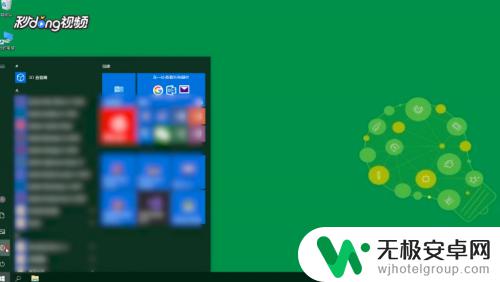 2弹出的页面,找到并点击“网络和Internet”选项。
2弹出的页面,找到并点击“网络和Internet”选项。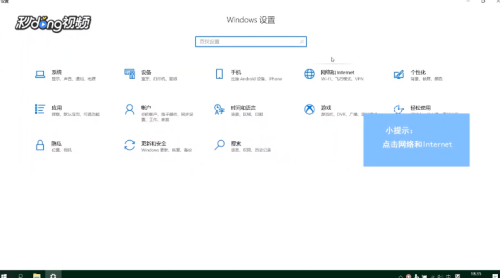 3点击左侧“移动热点”,点击右侧“编辑”按钮。
3点击左侧“移动热点”,点击右侧“编辑”按钮。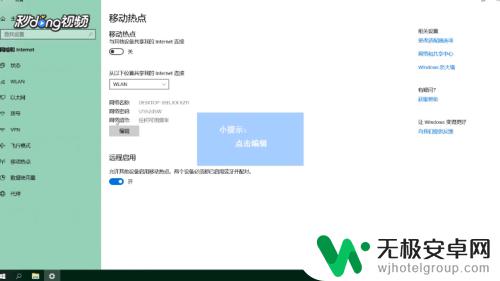 4修改热点的名称和密码后,点击“保存”按钮。
4修改热点的名称和密码后,点击“保存”按钮。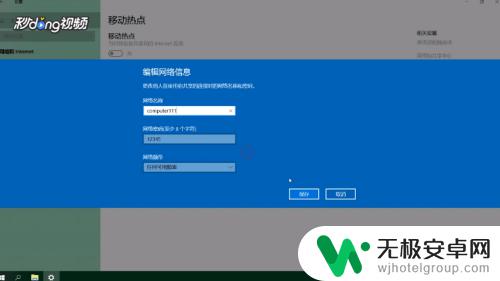 5点击任务栏中的“网络”图标,点击“移动热点”。
5点击任务栏中的“网络”图标,点击“移动热点”。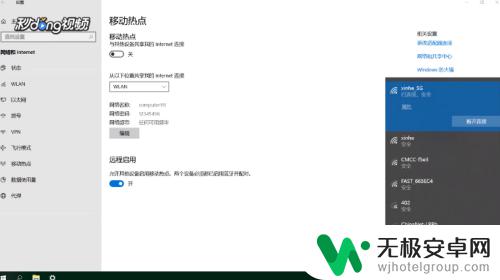 6电脑热点打开后,打开手机“WLAN”开关。搜索电脑热点的名称,点击后输入密码连接即可。
6电脑热点打开后,打开手机“WLAN”开关。搜索电脑热点的名称,点击后输入密码连接即可。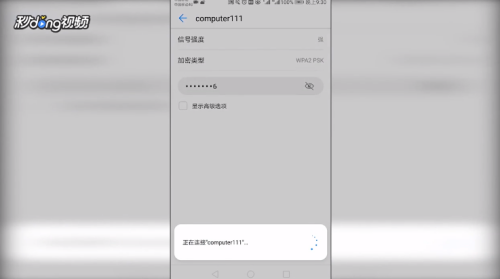
通过上述教程,我们可以很方便地将电脑变成一个WiFi热点,让手机等其他设备连接上享受无线网络。这不仅方便了我们的日常使用,也提高了我们的工作效率。同时,在使用手机等网络设备时,也不必担心信号不佳的问题。让我们尽情享受无线网络带来的便利与快乐吧!










